三星note3怎么在桌面创建文件夹?
三星Note3作为一款经典的安卓智能手机,其系统界面和文件管理方式与当前主流机型略有不同,但通过内置的“我的文件”应用或第三方工具,用户依然可以轻松创建和管理文件夹,以更好地整理应用、图片、文档等各类文件,以下是详细的操作步骤和注意事项,帮助您高效完成文件夹的创建与使用。

通过“我的文件”应用创建系统文件夹
三星Note3的“我的文件”应用是系统自带的文件管理器,支持在手机存储或SD卡中创建文件夹,主要用于整理文档、视频、音频等本地文件,具体操作步骤如下:
-
打开“我的文件”应用
在手机桌面找到“我的文件”图标(通常为黄色文件夹图标,标注“My Files”),点击进入,若桌面未显示,可从应用列表中查找。 -
选择存储位置
进入后,您会看到“内部存储设备”和“SD卡”两个选项(若有插入SD卡),根据需要选择存储位置,例如点击“内部存储设备”进入手机内置存储空间。 -
进入目标目录
系统会显示存储根目录下的文件夹列表(如“Download”“DCIM”“Pictures”等),如果您想在特定分类下创建文件夹,可先进入对应目录(如“DCIM”用于存放图片,“Documents”用于存放文档),若需在根目录创建,直接跳至下一步。 -
新建文件夹
- 方法一:点击屏幕右下角的“菜单”按钮(三个横线图标),在弹出的选项中选择“新建”>“文件夹”,输入文件夹名称(如“工作资料”“旅行照片”),点击“确定”即可。
- 方法二:长按屏幕空白处,等待弹出菜单后选择“新建”>“文件夹”,后续操作同上。
-
管理文件夹
创建后,文件夹会显示在当前目录列表中,长按文件夹可进行重命名、移动、复制或删除操作,将“Download”中的多个文件移动至新文件夹:长按文件名,点击“移动”,选择目标文件夹后点击“完成”。
通过桌面长按创建应用快捷方式文件夹
三星Note3支持在桌面创建应用快捷方式文件夹,用于分类收纳常用应用图标,提升桌面整洁度,操作步骤如下:
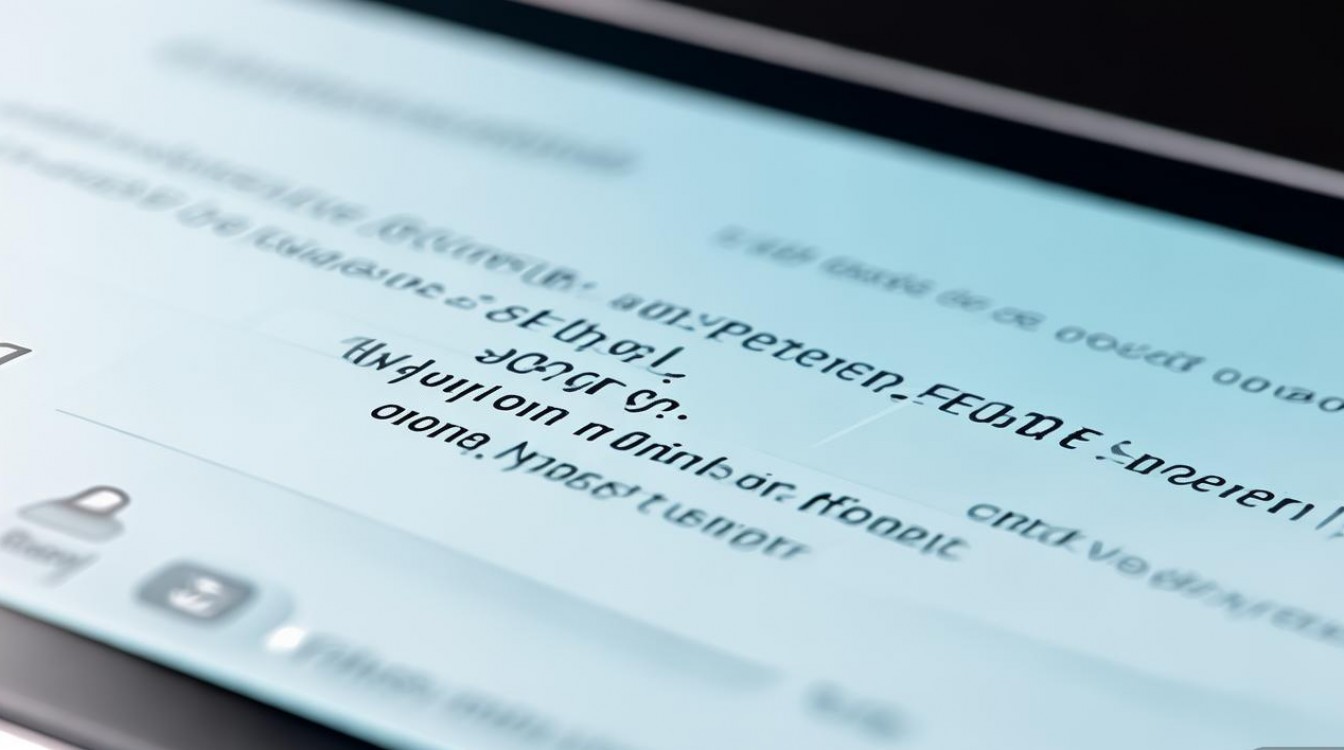
-
长按桌面空白处
在手机主屏幕或任意空白页面,长按屏幕约2秒,直至弹出桌面设置菜单。 -
选择“文件夹”选项
在弹出的菜单中,选择“文件夹”(部分系统版本可能显示“新建文件夹”),点击后桌面会出现一个默认名称为“新建文件夹”的图标。 -
编辑文件夹名称
点击“新建文件夹”图标,进入编辑界面,点击顶部输入框修改名称(如“社交工具”“影音娱乐”),完成后点击“返回”或“确定”。 -
添加应用至文件夹
- 方法一:长按桌面上的应用图标(如微信、QQ),拖拽至文件夹图标上,当文件夹高亮显示时松开,即可添加成功。
- 方法二:点击文件夹图标进入,点击屏幕右下角的“菜单”按钮>“添加应用”,勾选需要添加的应用,点击“完成”。
-
调整文件夹内布局
进入文件夹后,点击“菜单”按钮>“编辑”,可拖拽应用图标调整排序,或点击“卸载”移除不需要的应用。
使用第三方文件管理器创建高级文件夹
若需更强大的文件夹管理功能(如加密、压缩、分类标签等),可下载第三方文件管理器(如ES文件浏览器、Solid Explorer等),以ES文件浏览器为例:
-
安装并打开应用
从三星应用商店或APK网站下载ES文件浏览器,安装后打开。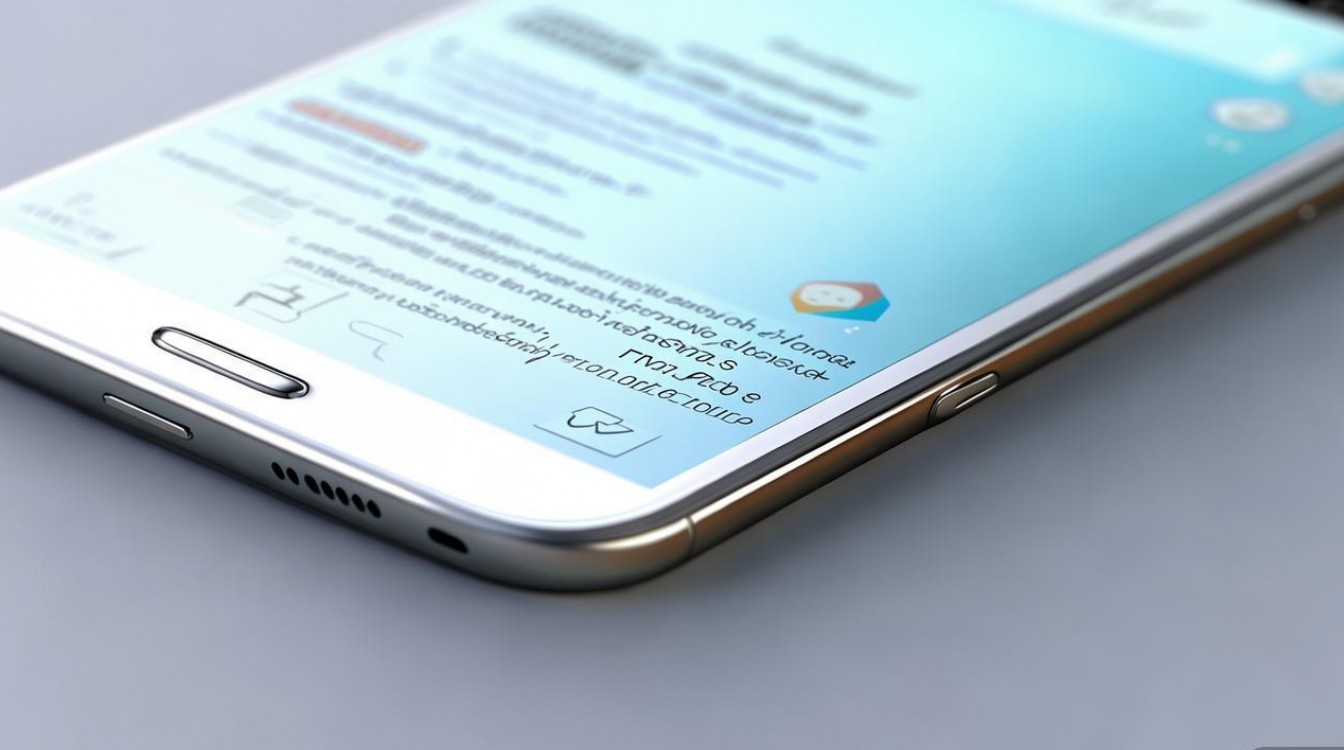
-
浏览并创建文件夹
在“本地”>“手机存储”或“SD卡”中,点击底部“新建”按钮>“文件夹”,输入名称后确认,支持在任意层级目录创建,且可批量创建(如通过“新建”>“批量新建”输入多个名称)。 -
高级管理功能
- 加密文件夹:长按文件夹>“更多”>“加密”,设置密码后,文件夹内容将被隐藏,需通过密码才能访问。
- 压缩/解压:选择多个文件或文件夹>“更多”>“压缩”,可生成ZIP或RAR格式文件,节省存储空间。
- 分类标签:为文件夹添加标签(如“重要”“待处理”),通过标签快速筛选文件夹。
注意事项
- 存储空间权限:创建文件夹前,确保手机存储或SD卡有足够剩余空间(至少需几MB空闲空间)。
- 文件夹命名规则:名称不支持特殊字符(如\、/、:、*、?、"、<、>、|),建议使用字母、数字、中文或下划线。
- 系统版本差异:部分老旧系统版本(如Android 4.4)的菜单选项名称可能略有不同,但核心逻辑一致。
- SD卡兼容性:若使用SD卡创建文件夹,确保SD卡已正确插入且未被手机加密(部分加密SD卡可能无法通过第三方工具管理)。
相关问答FAQs
问题1:三星Note3创建的文件夹为何无法在相册中显示?
解答:通常因图片未保存至默认相册目录(如“DCIM”>“Camera”),可将图片移动至相册目录:打开“我的文件”>“DCIM”,新建“Camera”文件夹,将图片复制至此,重启手机后相册即可识别,若仍无法显示,尝试进入“设置”>“应用”>“相册”>“清除缓存”并重启。
问题2:如何将桌面文件夹中的批量应用卸载?
解答:进入文件夹>点击“菜单”按钮>“编辑”,长按需要卸载的应用图标,点击“卸载”,确认后即可删除,若需卸载整个文件夹,需先移除所有应用,然后长按文件夹图标选择“删除”。
版权声明:本文由环云手机汇 - 聚焦全球新机与行业动态!发布,如需转载请注明出处。



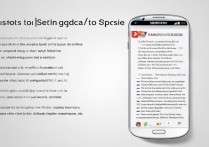

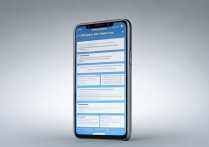






 冀ICP备2021017634号-5
冀ICP备2021017634号-5
 冀公网安备13062802000102号
冀公网安备13062802000102号